Comment importer et exporter des produits d'abonnement WooCommerce ?
Publié: 2022-09-02Comme tous les produits de votre boutique, les produits d'abonnement WooCommerce peuvent également devoir être déplacés. Même si vous pouvez importer et exporter des produits d'abonnement WooCommerce dans votre boutique, il n'existe aucun mécanisme par défaut pour importer et exporter de manière sélective ces produits.
Cela signifie que vous ne pouvez pas déplacer uniquement les produits d'abonnement WooCommerce requis entre les sites Web. Ainsi, pour exporter simplement les produits d'abonnement WooCommerce requis, vous devrez utiliser un plugin tiers. Le plugin vous aidera dans le processus sélectif d'exportation et d'importation.
Un plugin simple et intelligent comme Product Import Export for WooCommerce vous permet à la fois d'importer et d'exporter des produits d'abonnement WooCommerce sélectionnés. Il s'agit d'un outil d'importation et d'exportation de produits riche en fonctionnalités avec de nombreuses options de personnalisation et plus de 80 000 installations actives à ce jour.
Dans cet article, discutons en détail de la manière dont vous pouvez importer et exporter vos produits d'abonnement dans la boutique WooCommerce.
Exporter et importer des produits d'abonnement WooCommerce
Les abonnements WooCommerce ou les produits d'abonnement WooCommerce sont des produits qui doivent être livrés aux clients à intervalles réguliers. De même, pour proposer un produit d'abonnement via une boutique WooCommerce, vous devrez disposer de fonctionnalités supplémentaires telles que la capacité d'accepter des paiements récurrents automatisés.
WooCommerce et WordPress, par défaut, vous proposent des outils et paramètres généraux pour vous aider à importer et exporter des abonnements WooCommerce. Cependant, ces paramètres présentent certains inconvénients qui entraveront votre capacité à déplacer les données souhaitées. C'est là que le plugin Product Import Export de WebToffee peut vous aider.
Alors sans plus tarder, voyons comment vous pouvez importer et exporter vos produits dans WooCommerce.
Exporter avec l'outil WordPress par défaut
WordPress propose un outil par défaut avec lequel vous pouvez exporter vos produits WooCommerce, y compris vos abonnements. Cependant, vous ne pouvez pas importer vos produits de cette façon. Vous ne pouvez pas non plus exporter uniquement vos abonnements WooCommerce. Autrement dit, le fichier d'exportation contiendra tous les autres produits de votre boutique ainsi que les produits d'abonnement.
Consultez cet article sur l'exportation de vos produits WooCommerce avec l'outil intégré pour en savoir plus. Notez que le fichier XML téléchargé à la fin de ce processus contiendra les abonnements WooCommerce disponibles dans votre boutique.
Exporter les produits d'abonnement avec les paramètres par défaut de WooCommerce
Contrairement à l'outil WordPress, vous pouvez à la fois importer et exporter vos abonnements WooCommerce en utilisant les paramètres par défaut de WooCommerce. Le seul inconvénient ici est que ce paramètre manque de filtres et de personnalisations dont vous pourriez avoir besoin pour filtrer les produits exacts dont vous pourriez avoir besoin.
Voyons d'abord comment vous pouvez exporter des produits d'abonnement WooCommerce avec ces paramètres,
- Accédez à Produits > Tous les produits dans votre barre de menu WordPress.
- Cliquez sur Exporter .
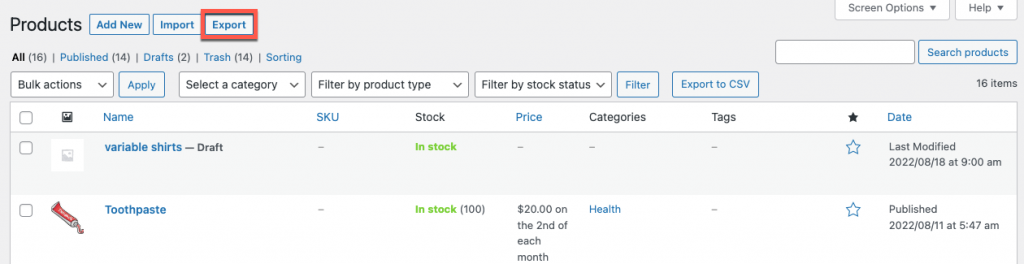
- Sélectionnez Abonnement simple et/ou Abonnement variable dans Quels types de produits faut-il exporter ? menu déroulant.
- Vous pouvez également configurer les autres options de personnalisation disponibles sur la page si nécessaire.
- Une fois la configuration terminée, cliquez sur Generate CSV .
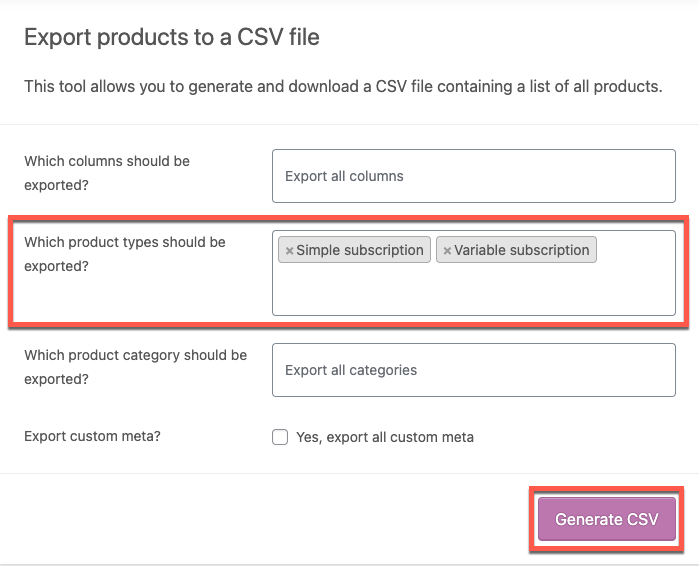
Cela lancera le téléchargement d'un fichier CSV des produits d'abonnement WooCommerce.

Exemple de CSV avec les abonnements WooCommerce
Maintenant, pour importer des produits d'abonnement WooCommerce dans votre boutique,
- Accédez à Produits > Tous les produits et cliquez sur Importer .
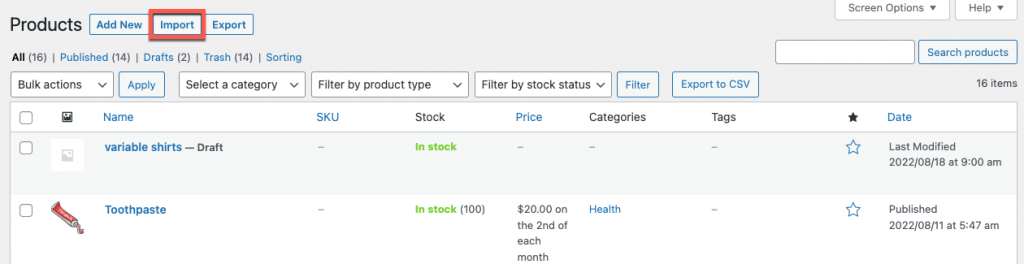
- Choisissez le fichier CSV avec les produits d'abonnement. Vous pouvez également saisir le chemin d'accès au fichier sur votre serveur.
- Configurez les autres paramètres requis et cliquez sur Continuer .
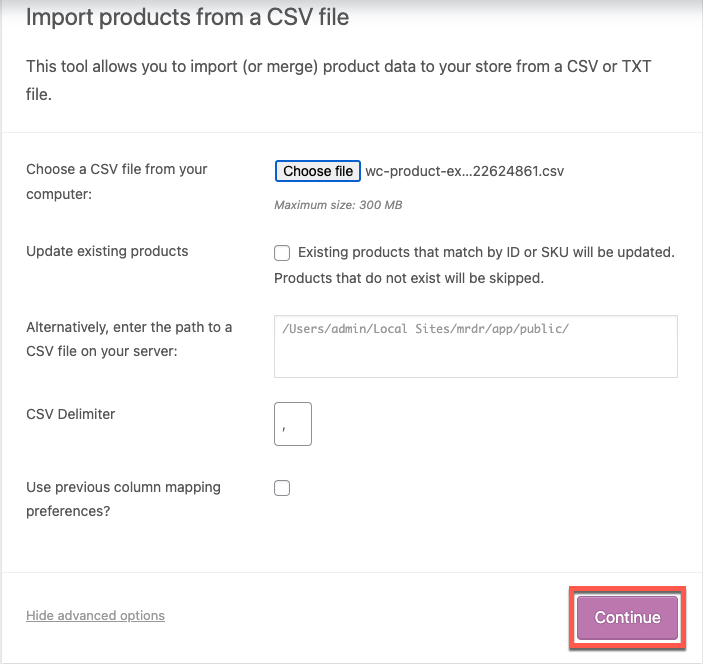
- Mappez maintenant les champs CSV aux produits. Si le fichier a des noms de colonnes similaires à ceux de WooCommerce, les sélections seront effectuées en interne.
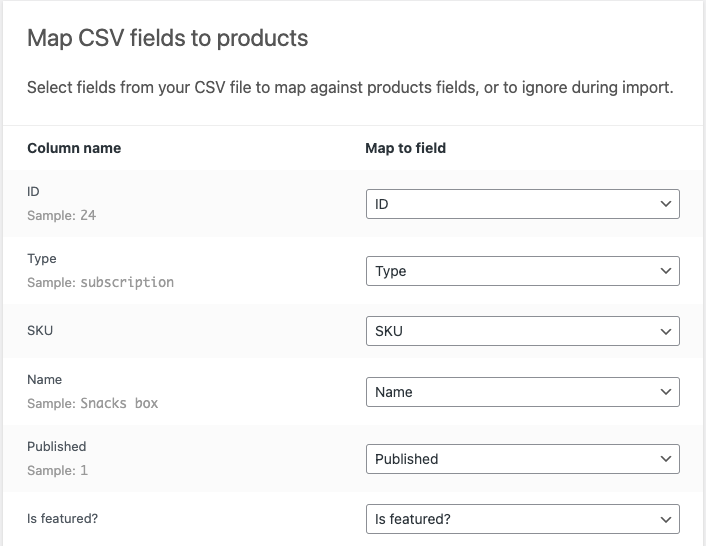
- Cliquez sur Exécuter l'importateur pour importer les produits.
Cela importera les produits d'abonnement WooCommerce dans le magasin.
Exporter des produits d'abonnement avec un plugin
Vous pouvez également utiliser un plugin tel que Product Import Export for WooCommerce pour déplacer vos abonnements WooCommerce. Le plugin vous offrira des fonctionnalités telles que l'importation/exportation uniquement des produits d'abonnement et la sélection des produits et champs requis.
Pour accéder aux personnalisations complètes disponibles, vous devrez peut-être utiliser la version premium du plugin. Voyons donc comment vous pouvez importer et exporter des abonnements WooCommerce avec la version premium du plug-in d'importation et d'exportation de produits.

Consultez cet article sur l'exportation de produits WooCommerce spécifiques pour apprendre l'exportation de produits à l'aide du plugin gratuit.
Installer et activer le plugin
- Sur votre console d'administration WordPress, accédez à Plugins > Ajouter un nouveau .
- Cliquez sur Upload Plugin et choisissez le plugin d'importation et d'exportation de produit que vous avez précédemment téléchargé.
- Cliquez sur Installer maintenant puis activez le plugin.
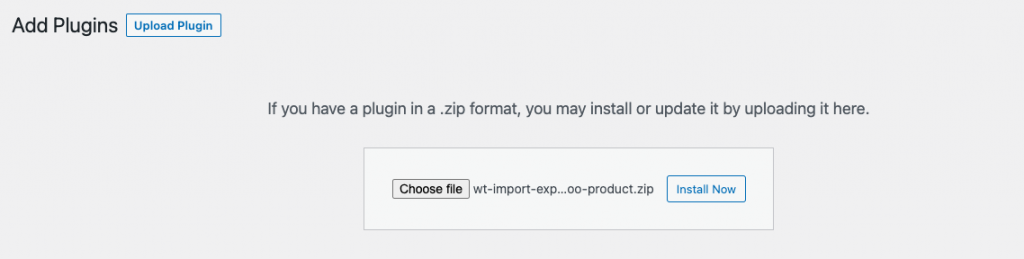
Comment exporter des produits d'abonnement WooCommerce à l'aide du plugin ?
Pour exporter vos abonnements WooCommerce,
- Accédez à WebToffee Import Export (Pro) > Export .
- Sélectionnez le type de publication comme Produit.
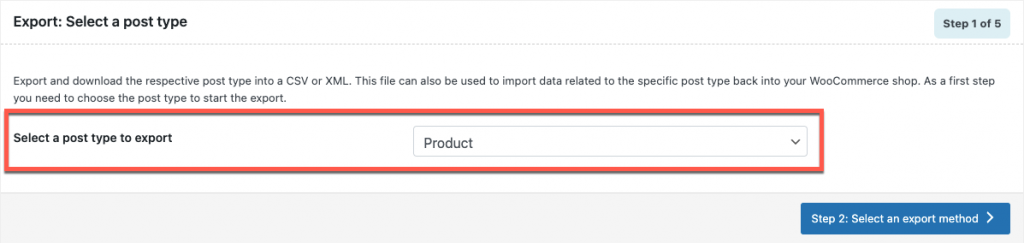
- Sélectionnez la méthode d'exportation en tant qu'exportation avancée.
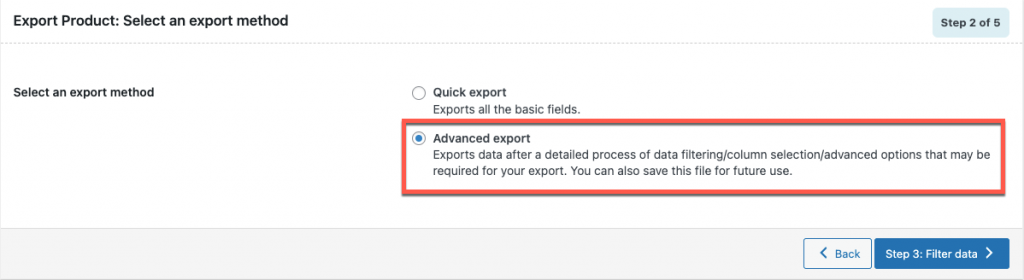
- Choisissez maintenant les types de produits comme abonnement simple et/ou variable .
- Vous pouvez également sélectionner d'autres filtres si nécessaire. Par exemple, pour exporter des produits d'abonnement qui sont en rupture de stock, sélectionnez le statut de stock en rupture de stock.
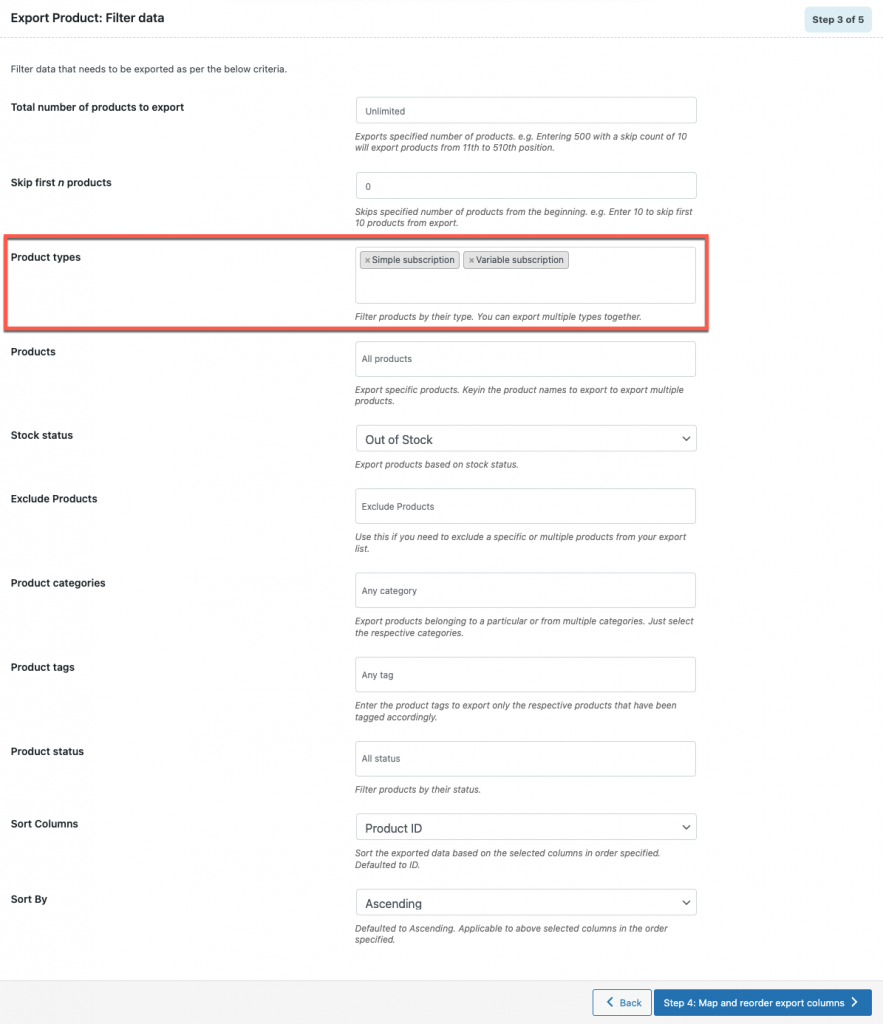
- Maintenant, sélectionnez, réorganisez et renommez les champs de produits que vous souhaitez exporter. Cependant, si vous êtes satisfait de la configuration actuelle, vous pouvez ignorer cette étape.
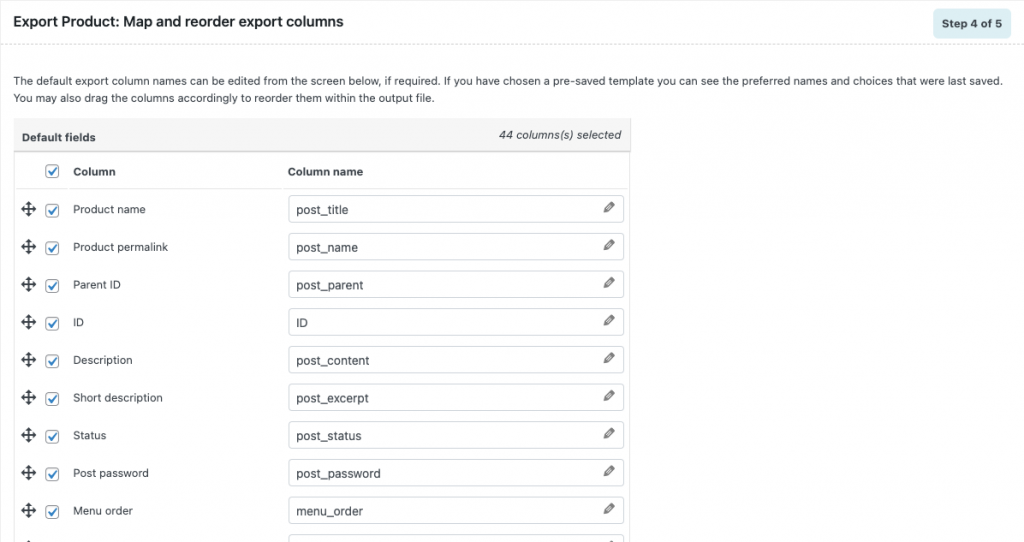
- Donnez maintenant un nom au fichier d'exportation et choisissez le format de fichier requis, vous pouvez choisir entre CSV, XML, TSV, XLS et XLSX.
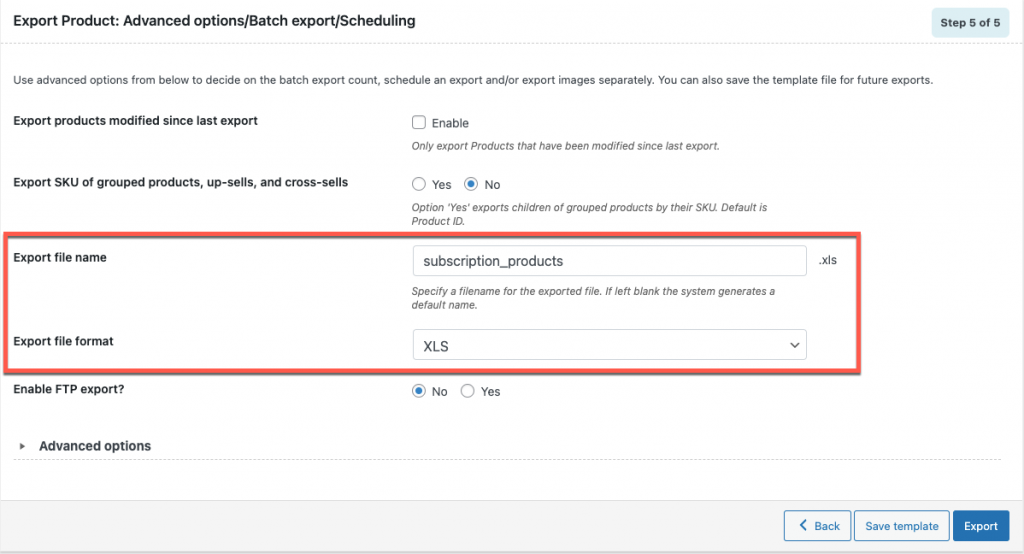
- Cliquez sur Exporter .
Cela téléchargera un fichier avec tous les produits d'abonnement répondant aux critères sélectionnés. Dans notre exemple, tous les produits d'abonnement qui sont actuellement en rupture de stock seront ajoutés au fichier d'exportation. Vous pouvez le partager directement avec les autorités respectives pour prendre des mesures concrètes.
Comment importer des abonnements WooCommerce à l'aide du plugin ?
L'importation d'abonnements WooCommerce suit les mêmes étapes que l'importation d'autres produits. Mais voyons rapidement comment importer des abonnements WooCommerce à l'aide du plug-in d'importation et d'exportation de produits.
- Accédez à Importer sous WebToffee Import Export (Pro) .
- Sélectionnez le type de publication comme Produit .
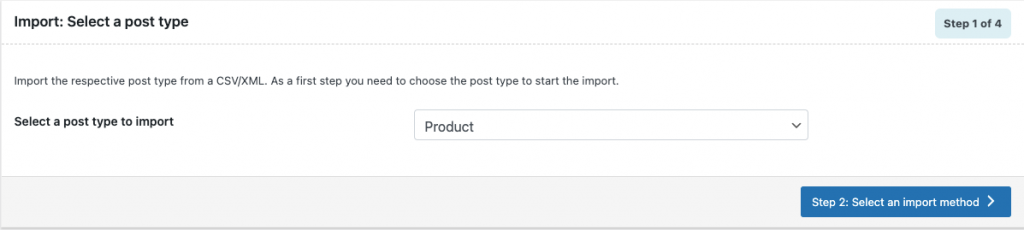
- Choisissez la méthode d'importation comme importation avancée et sélectionnez le fichier que vous souhaitez importer. Le fichier peut être au format XML, CSV, TSV, XLS ou XLSX.
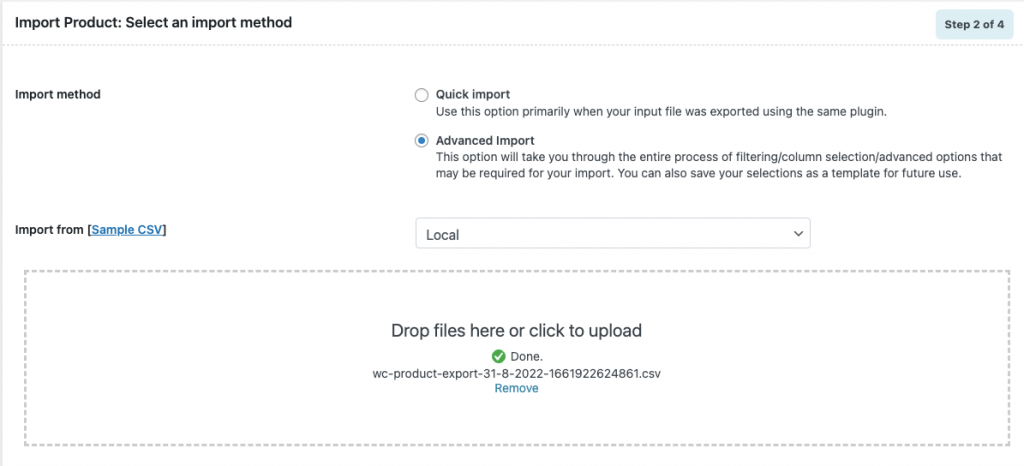
- Mappez maintenant les colonnes d'importation avec les champs dans WooCommerce.
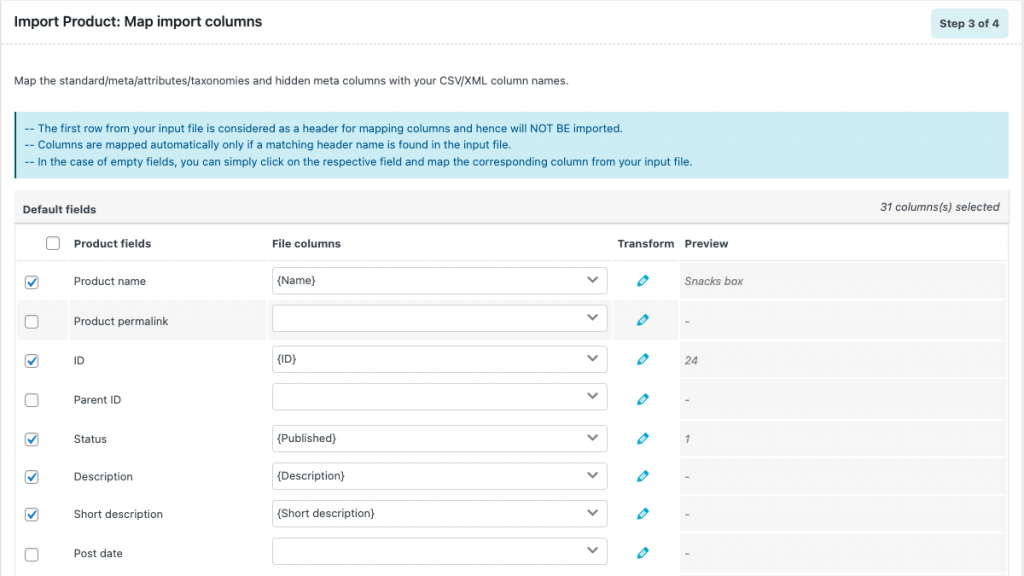
- Sélectionnez les options d'importation et cliquez sur Import/Schedule > Import .
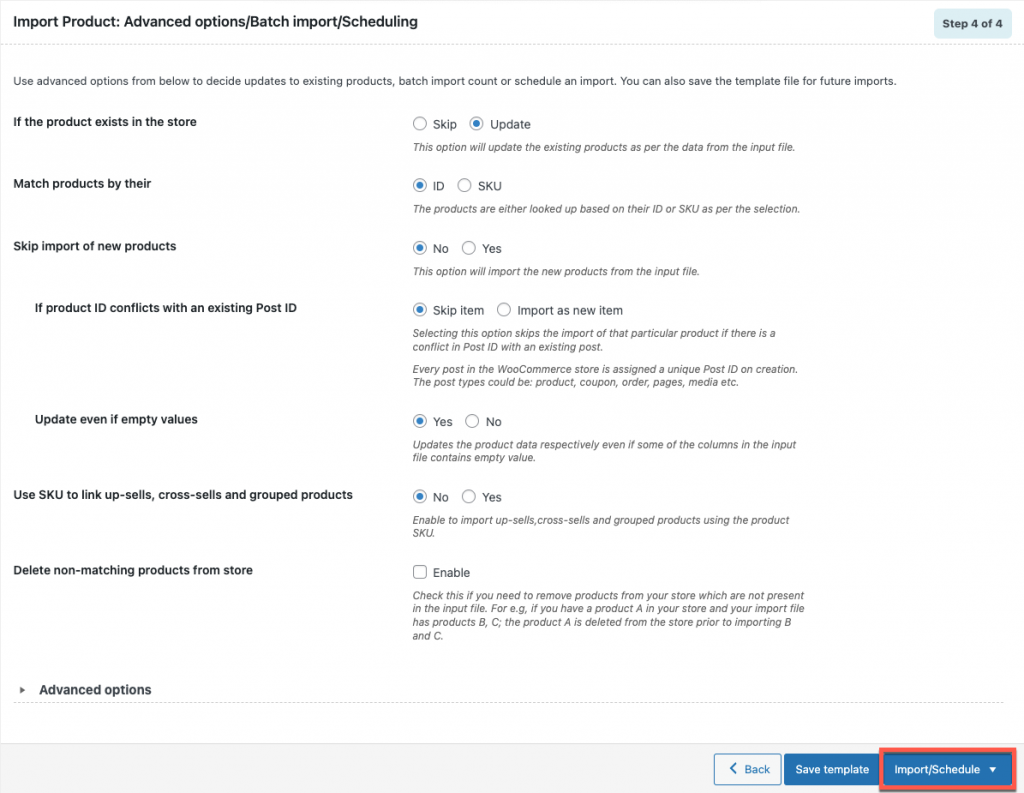
Cela importera les produits du fichier dans votre boutique WooCommerce.
Conclusion
WooCommerce est une plate-forme de commerce électronique populaire qui vous permet de négocier sur tout ce qui est connu de l'humanité. Cependant, vous aurez peut-être besoin d'une assistance supplémentaire pour gérer les produits et les types de produits qui ne sont pas intrinsèquement disponibles dans WooCommerce. Les produits d'abonnement sont l'un de ces types de produits.
Les plugins de WebToffee tels que l'abonnement pour WooCommerce, l'importation d'exportation de produits pour WooCommerce et la commande, le coupon, l'exportation d'importation d'abonnement vous aideront à ajouter et à gérer les abonnements WooCommerce.
Le plug-in Product Import Export vous permet d'importer et d'exporter de manière sélective les abonnements WooCommerce requis.
J'espère que cet article vous a intéressé. N'hésitez pas à laisser des suggestions ou des commentaires dans la section ci-dessous.
